宝塔服务器面板,一键全能部署及管理,送你10850元礼包,点我领取
如果我们在电脑上下载的文件是BT文件,就会很头疼,因为我们无法将它直接打开,今天就跟大家介绍一下怎么打开电脑上的BT文件的具体操作步骤。
-
1. 首先我们下载的BT文件大小应该都不会太大,大概几K或几十K,其实bt文件就类似一个下载链接,需要用专门打开bt文件的软件将它打开,就可以查看文件了。
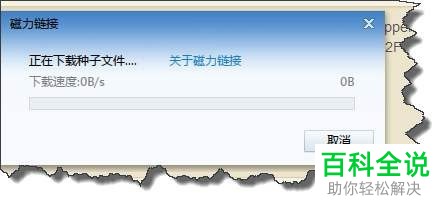
-
2. 其实可以打开BT文件的软件有很多:迅雷、电驴、全球、旋风等都可以,小编以迅雷为大家演示。首先我们要下载迅雷软件。
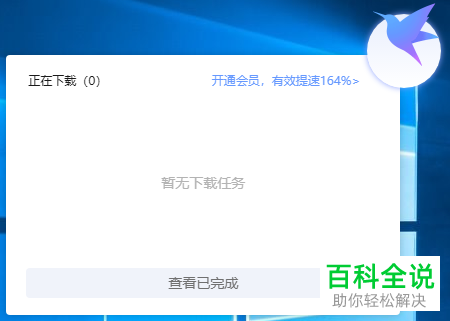
-
3. 下载安装好迅雷软件后,之前打不开的bt文件的图标就会变成如图所示的图标。不同版本的电脑显示图标不同。
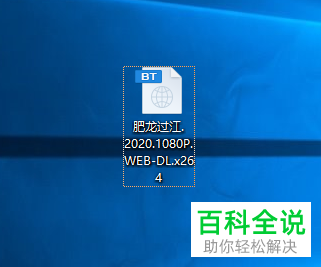
-
4. 一般双击就可以打开了,若打不开,我们可以选择手动更改打开方式。在BT文件上右键,选择【属性】。
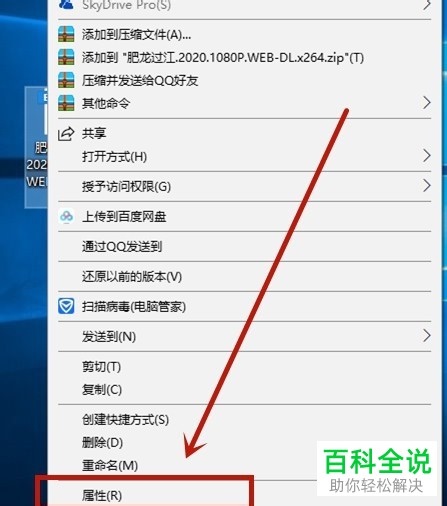
-
5. 在弹出的属性页面,将打开方式设置更改为迅雷,最后点击【应用】确定即可。
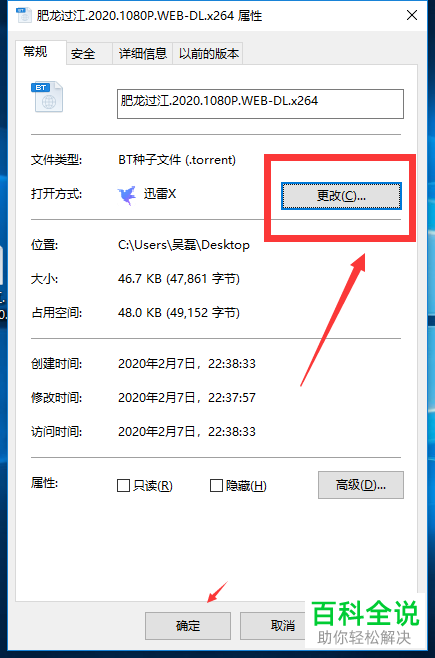
-
6. 然后双击BT文件,就打开了迅雷页面,显示出BT文件中的内容,点击下方的立即下载。
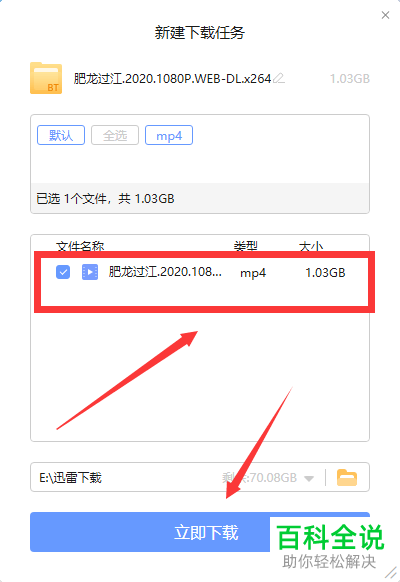
-
7. 下载完成后,我们就可以正常打开查看了。

-
以上就是怎么打开电脑上的BT文件的具体操作步骤。

 支付宝扫一扫
支付宝扫一扫 微信扫一扫
微信扫一扫










最新评论